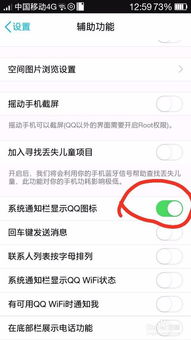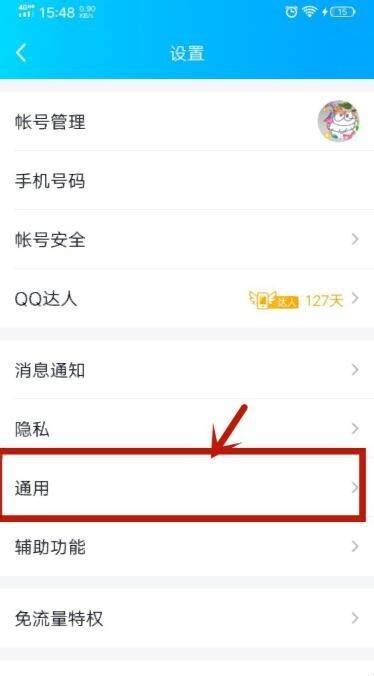如何关闭手机QQ在通知栏显示的图标功能
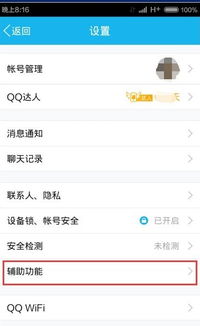
在日常使用手机QQ的过程中,系统通知栏中的图标和消息提示是用户获取即时信息的重要方式之一。然而,有时我们可能希望减少通知栏的杂乱,尤其是当QQ图标频繁出现而又不急于查看时。本文将详细介绍如何在手机QQ中关闭系统通知栏显示QQ图标的功能,帮助用户根据自己的需求进行个性化设置。
一、进入手机QQ设置
首先,确保你已经打开手机QQ并进入了主界面。无论你是使用的是华为、小米、OPPO、vivo还是其他品牌的手机,基本的操作步骤都是相似的。
1. 打开QQ:在手机桌面上找到QQ图标,点击打开应用。
2. 进入主界面:QQ打开后,默认进入的是消息列表页面,这是QQ的主界面。
二、寻找设置入口
接下来,需要找到并进入QQ的设置页面。不同版本的QQ,设置入口的位置可能略有不同,但大致可以分为以下几种情况:
1. 左下角“设置”按钮:在一些版本的QQ中,设置按钮位于屏幕左下角的位置,直接点击即可进入。
2. 侧边栏设置:向右滑动屏幕,通常会出现侧边栏,其中包含“设置”选项。点击该选项即可进入设置页面。
3. 点击头像进入:在QQ主界面,点击左上角的头像,进入个人中心页面,然后在下方或侧边栏中找到“设置”选项。
三、关闭系统通知栏显示QQ图标
进入设置页面后,我们需要找到并关闭系统通知栏显示QQ图标的选项。根据QQ的不同版本,这一选项可能位于“通用”、“消息通知”或“辅助功能”等分类下。以下是两种常见的设置路径:
路径一:通用设置
1. 点击“通用”:在设置页面中,找到并点击“通用”选项。
2. 找到并关闭开关:在通用页面中,浏览各个选项,找到“系统通知栏显示QQ图标”的开关。通常,这个开关的旁边会有一个描述性的文字,表明其功能和状态。
3. 关闭开关:点击这个开关,将其从开启状态切换为关闭状态。此时,QQ图标将不再出现在系统的通知栏中。
路径二:辅助功能设置
在一些版本的QQ中,这一选项可能被放置在“辅助功能”分类下:
1. 点击“辅助功能”:在设置页面中,找到并点击“辅助功能”选项。
2. 查找并关闭:在辅助功能页面中,浏览各个选项,找到“系统通知栏显示QQ图标”的开关,并将其关闭。
四、验证设置效果
完成上述步骤后,为了确认设置是否生效,你可以尝试以下方法进行验证:
1. 检查通知栏:下拉手机的通知栏,查看是否还有QQ图标的消息提示。如果没有,则说明设置已经成功。
2. 发送消息测试:让朋友或自己使用另一个QQ账号给你发送一条消息,观察通知栏是否会出现QQ图标的提示。如果没有,那么你的设置就是正确的。
五、恢复显示
如果你在未来某个时刻希望恢复系统通知栏显示QQ图标的功能,只需按照上述步骤重新进入相应的设置页面,将“系统通知栏显示QQ图标”的开关重新打开即可。
六、总结
关闭手机QQ系统通知栏显示QQ图标的功能是一个简单而实用的操作,它可以帮助用户减少通知栏的杂乱,提高使用手机的效率。通过本文的介绍,相信你已经掌握了如何进行这一设置的方法。无论是使用哪种品牌的手机或哪个版本的QQ,只要按照上述步骤操作,都能轻松实现这一功能。希望这篇指南能对你有所帮助。
-
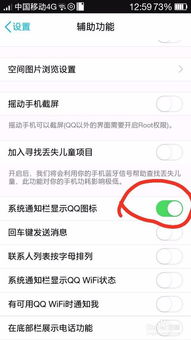 如何隐藏QQ后台运行图标,让桌面更清爽?资讯攻略12-06
如何隐藏QQ后台运行图标,让桌面更清爽?资讯攻略12-06 -
 如何隐藏QQ后台运行时的图标显示资讯攻略11-04
如何隐藏QQ后台运行时的图标显示资讯攻略11-04 -
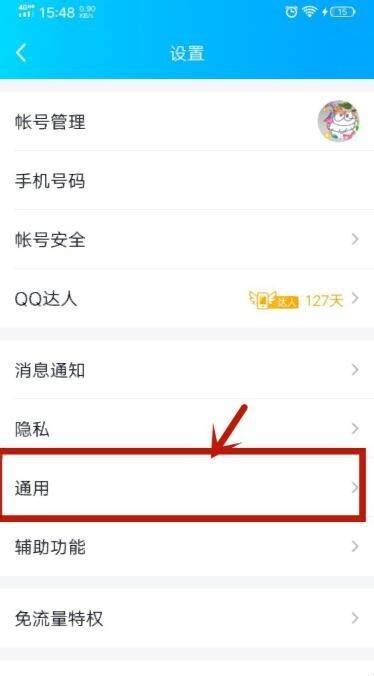 如何轻松隐藏QQ在系统通知栏的图标资讯攻略01-09
如何轻松隐藏QQ在系统通知栏的图标资讯攻略01-09 -
 小米手机如何显示QQ后台图标资讯攻略12-03
小米手机如何显示QQ后台图标资讯攻略12-03 -
 轻松学会:如何隐藏QQ在任务栏通知区域的图标资讯攻略11-24
轻松学会:如何隐藏QQ在任务栏通知区域的图标资讯攻略11-24 -
 如何关闭手机QQ中的图片自动显示功能资讯攻略10-31
如何关闭手机QQ中的图片自动显示功能资讯攻略10-31